Gereksinimler
- Mailgun Hesabı
- Mailgun US API’si (AB bölgesi desteklenmemektedir)
- OneSignal Hesabı
- Sahip olduğunuz bir alan adı ve DNS sağlayıcısına erişim
Kurulum
1. Mailgun’da yeni bir alan adı ekleyin
Alan adınız zaten ABD bölgesinde kuruluysa bu adımı atlayın.- Mailgun panosunda Domains sayfasına gidin.
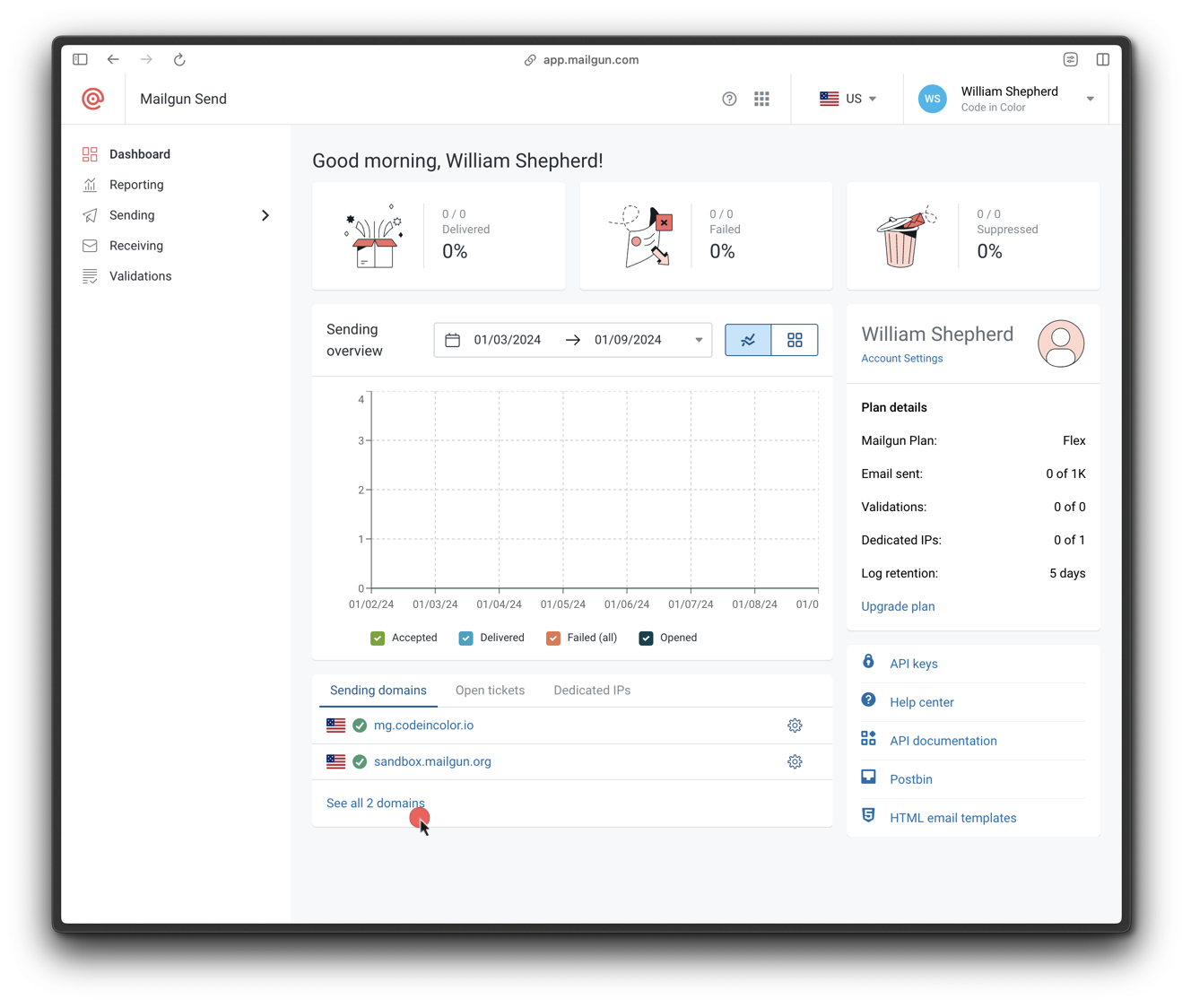
Domains sayfasına gidin
- Add new domain’e tıklayın.
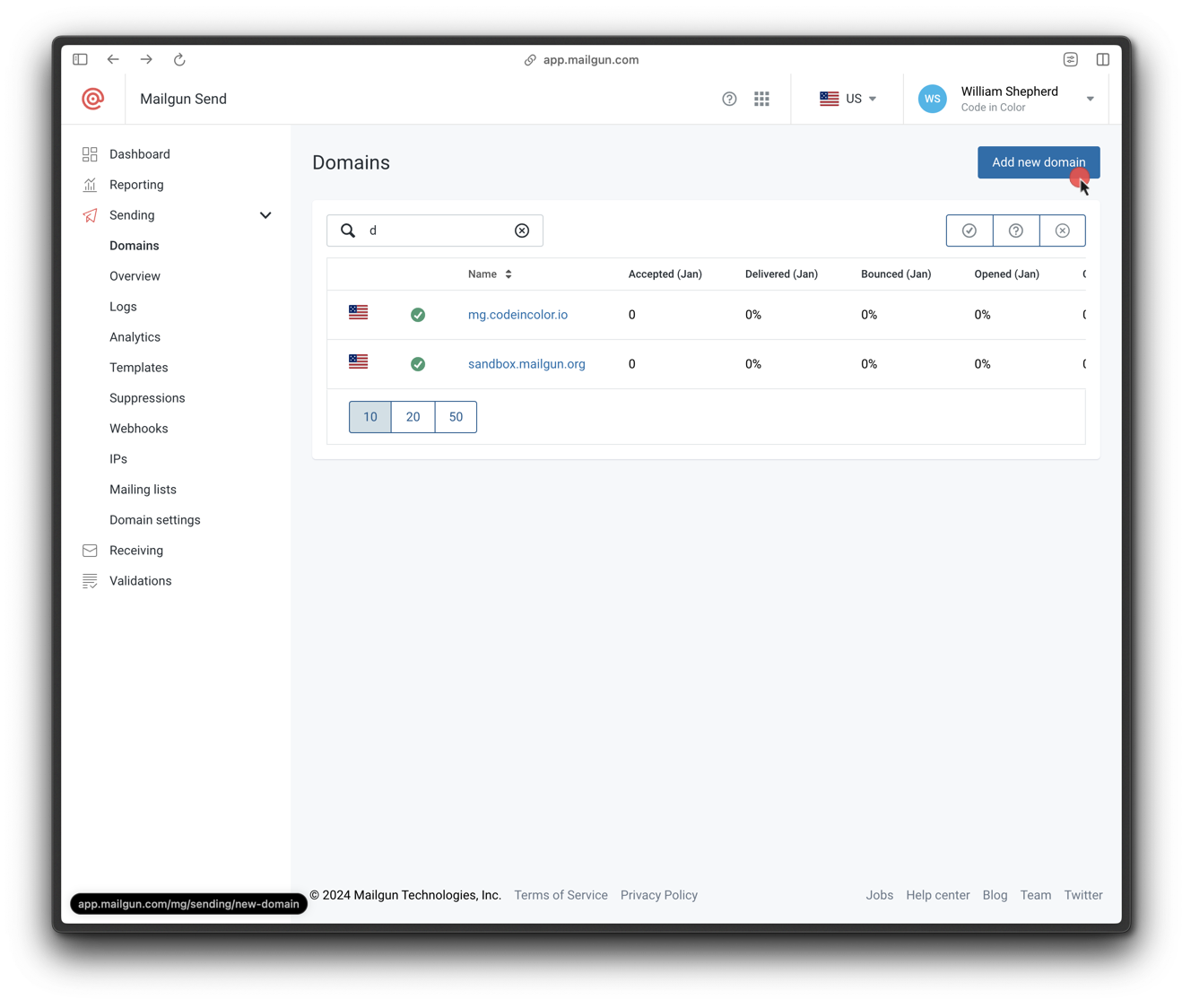
Add New Domain formunu açın
- Bir alt alan adı girin (örn.
mail.yourdomain.com) ve bölgenin US olduğundan emin olun.
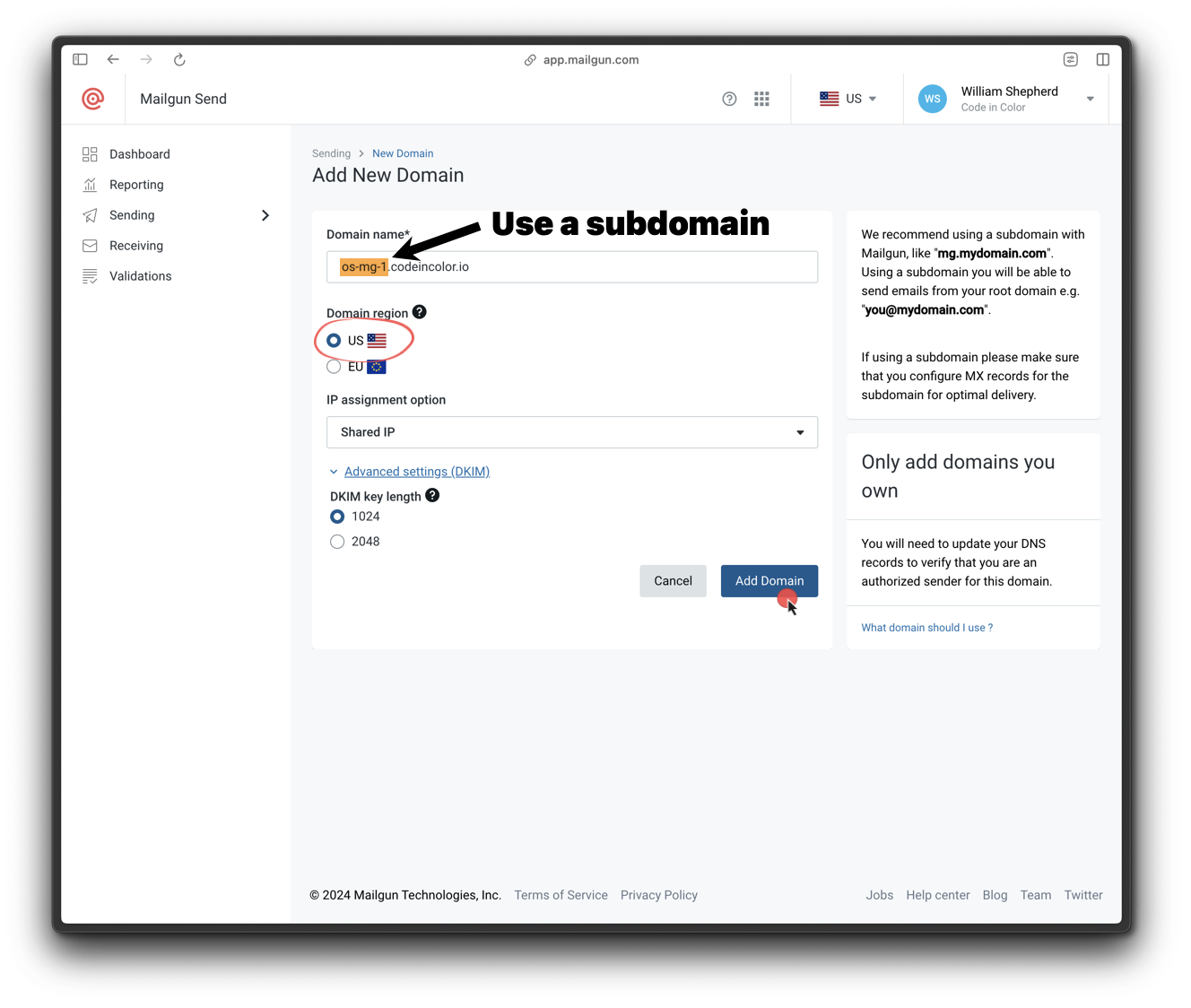
Alt alan adını belirtin ve US bölgesini seçin
2. DNS ayarlarını doğrulayın
Mailgun aşağıdaki DNS kayıtlarını sağlar:- 2 TXT (SPF ve DKIM)
- 2 MX
- 1 CNAME
- Mailgun > Sending > Domain Settings > Your Domain > DNS Records’a gidin
- Her kaydın yanında yeşil onay işaretlerini arayın
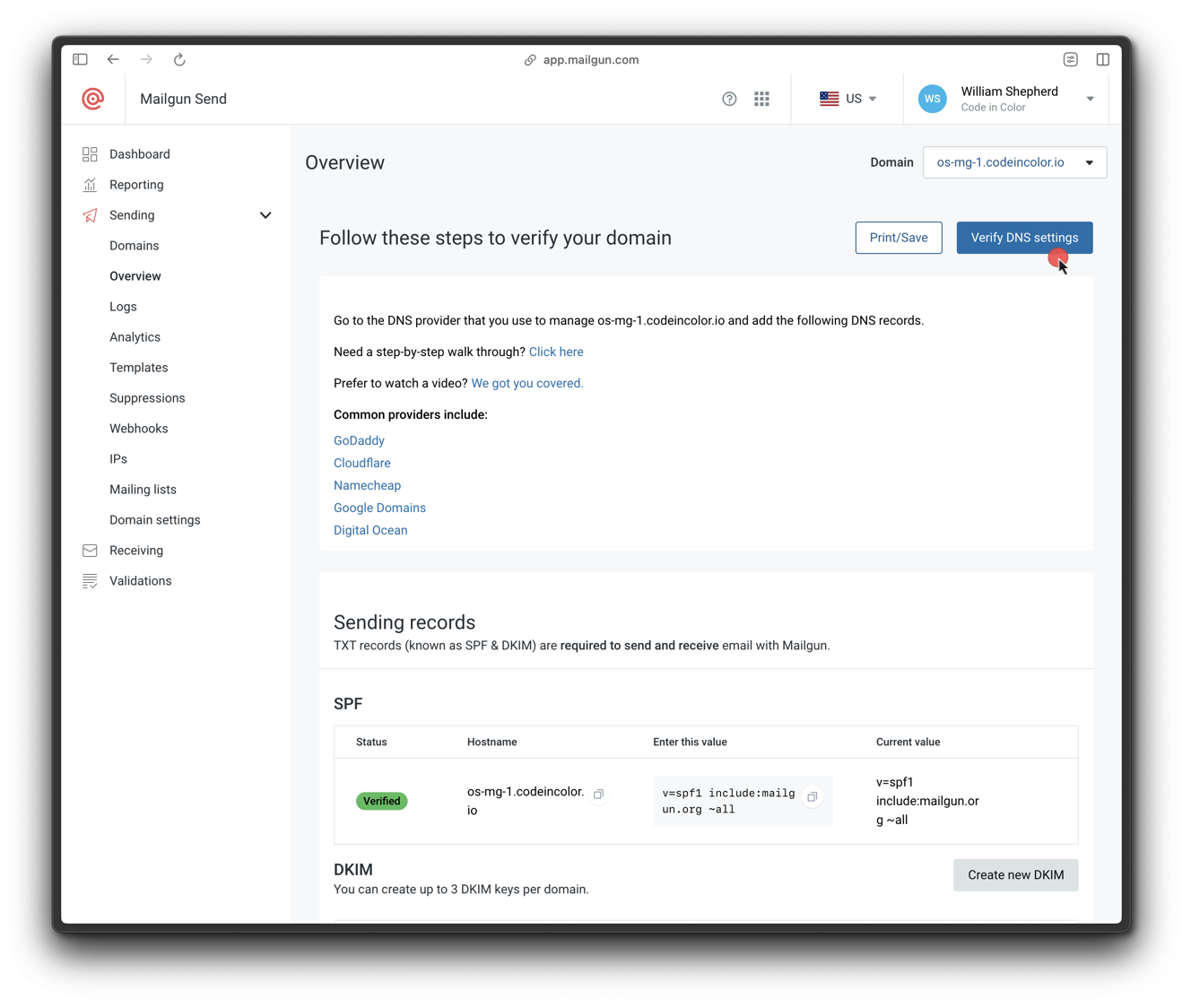
DNS kurulumunu doğrulayın
CNAME doğru ayarlanmazsa, e-posta tıklama, açma ve abonelikten çıkma takibi çalışmayacaktır.
3. SMTP kimlik bilgilerini kurun
- Mailgun’da Sending > Domain Settings > SMTP credentials’a gidin.
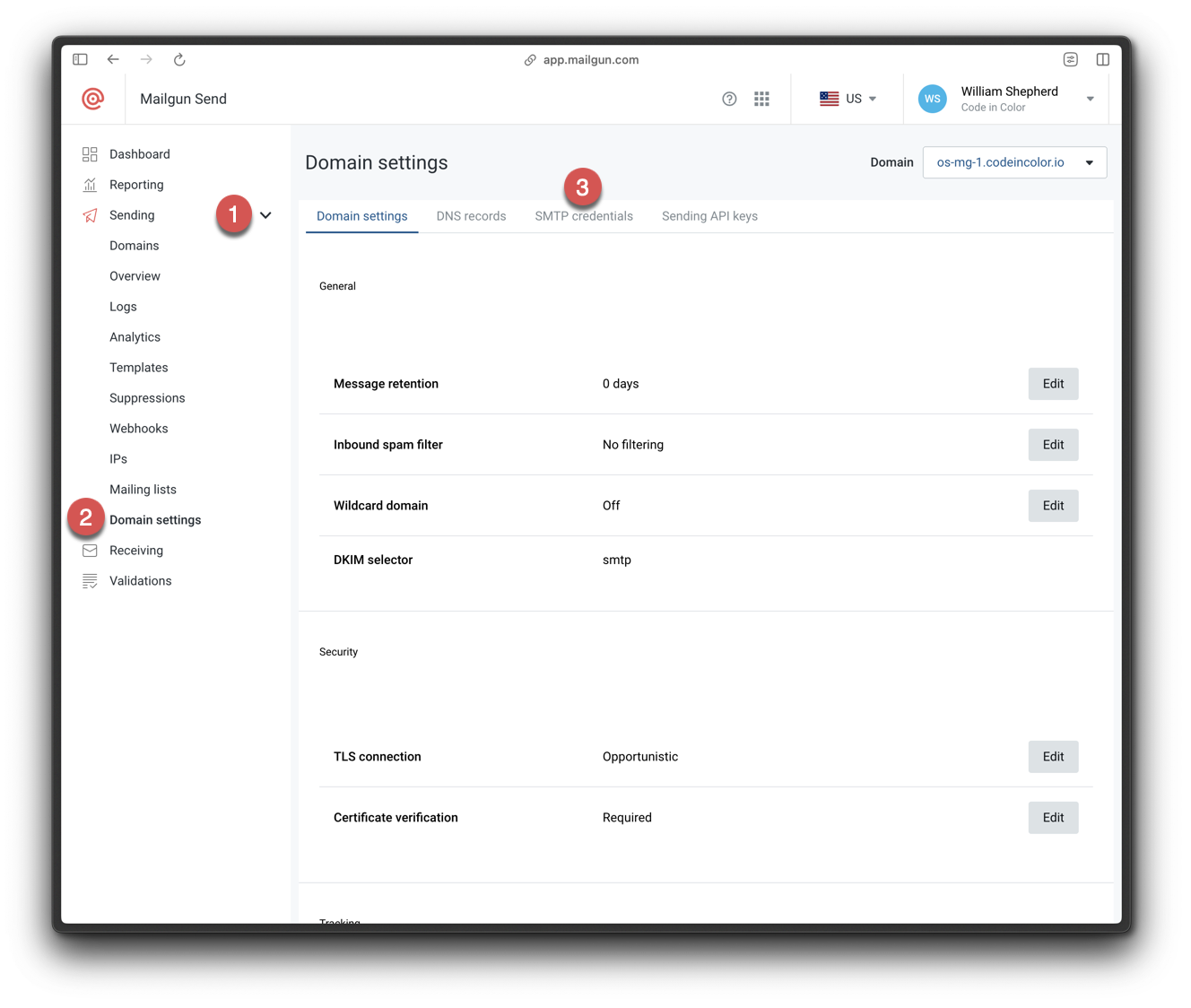
SMTP Credentials'a gidin
- Add new SMTP user’a tıklayın.
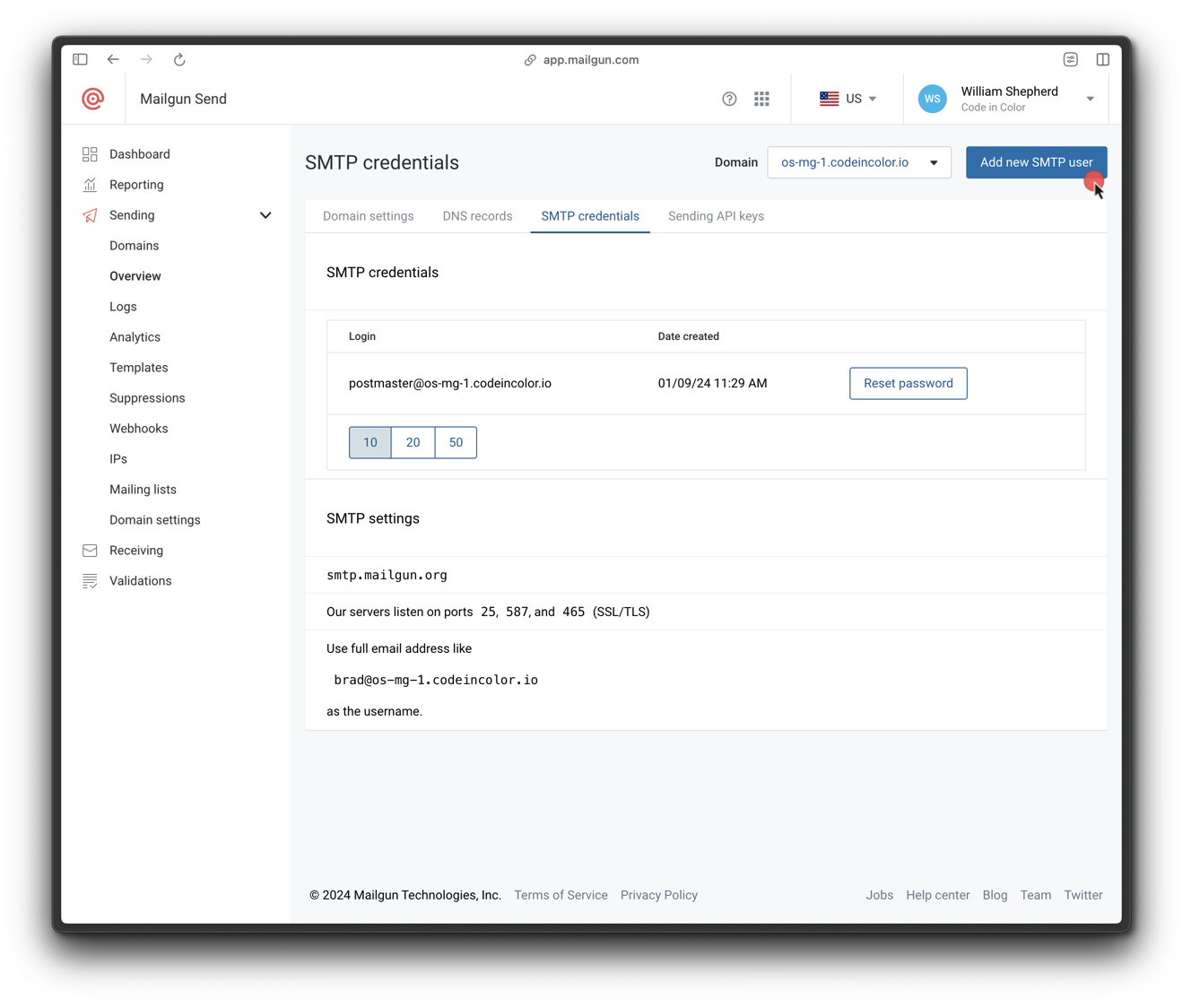
Yeni SMTP kimlik bilgileri ekleyin
- Bir giriş adı ayarlayın ve kimlik bilgilerini kaydedin.
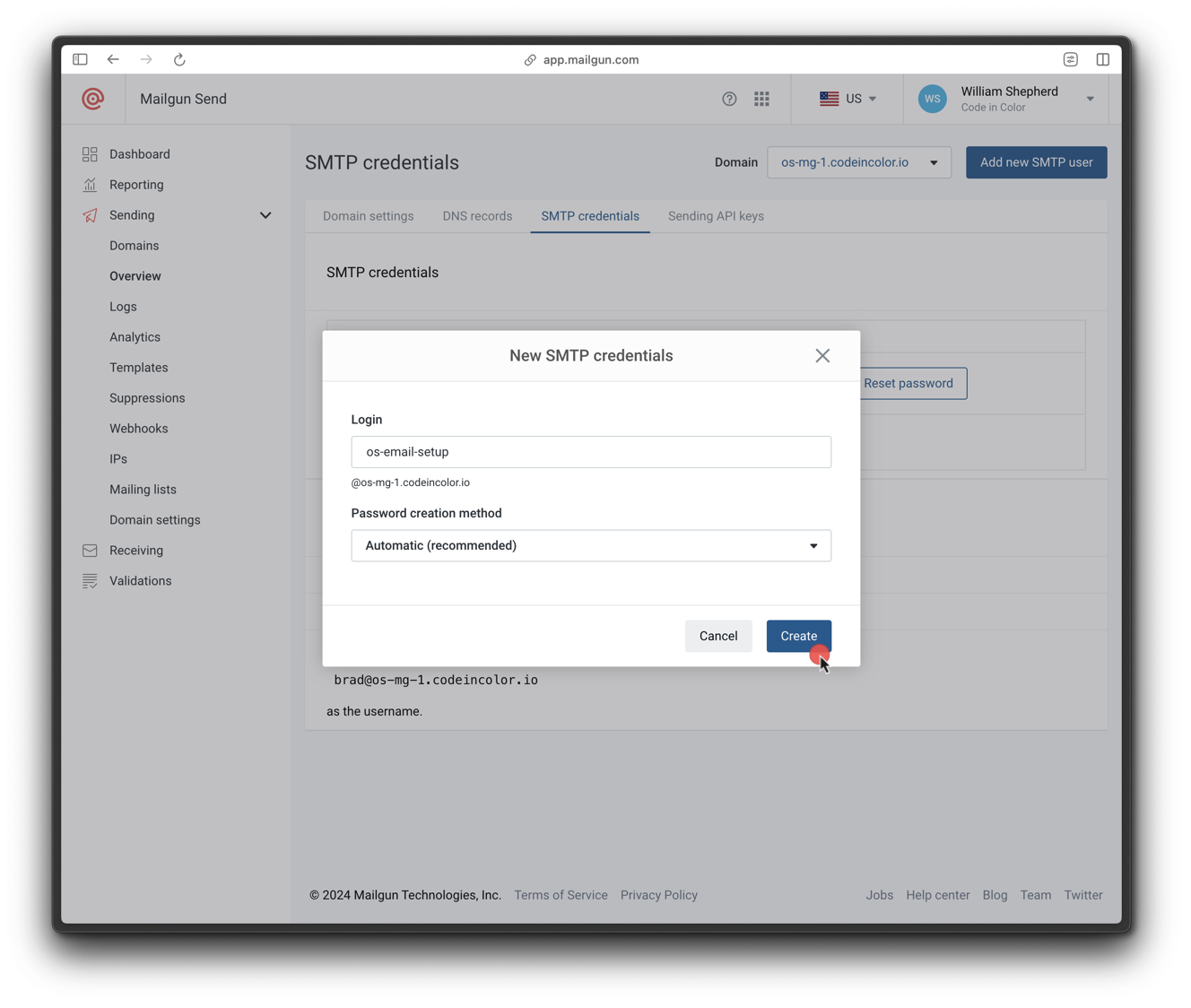
SMTP kullanıcısı oluşturun
- Şifreyi güvenli bir şekilde kaydetmek için copy simgesine tıklayın.
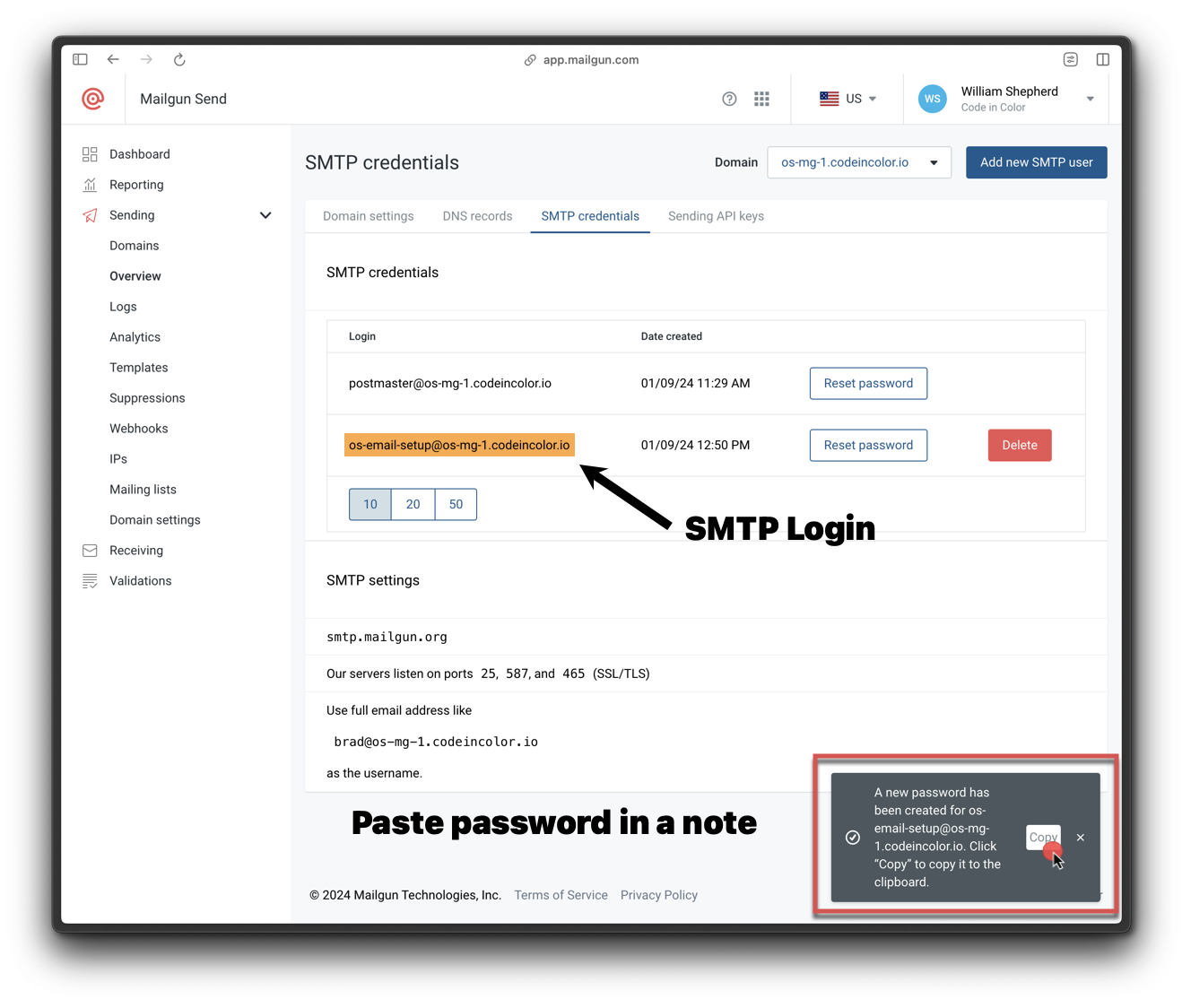
SMTP şifresini kopyalayın
4. Bir Mailgun API anahtarı edinin
- Mailgun panosunda, en alta kaydırın ve API Keys’e tıklayın.
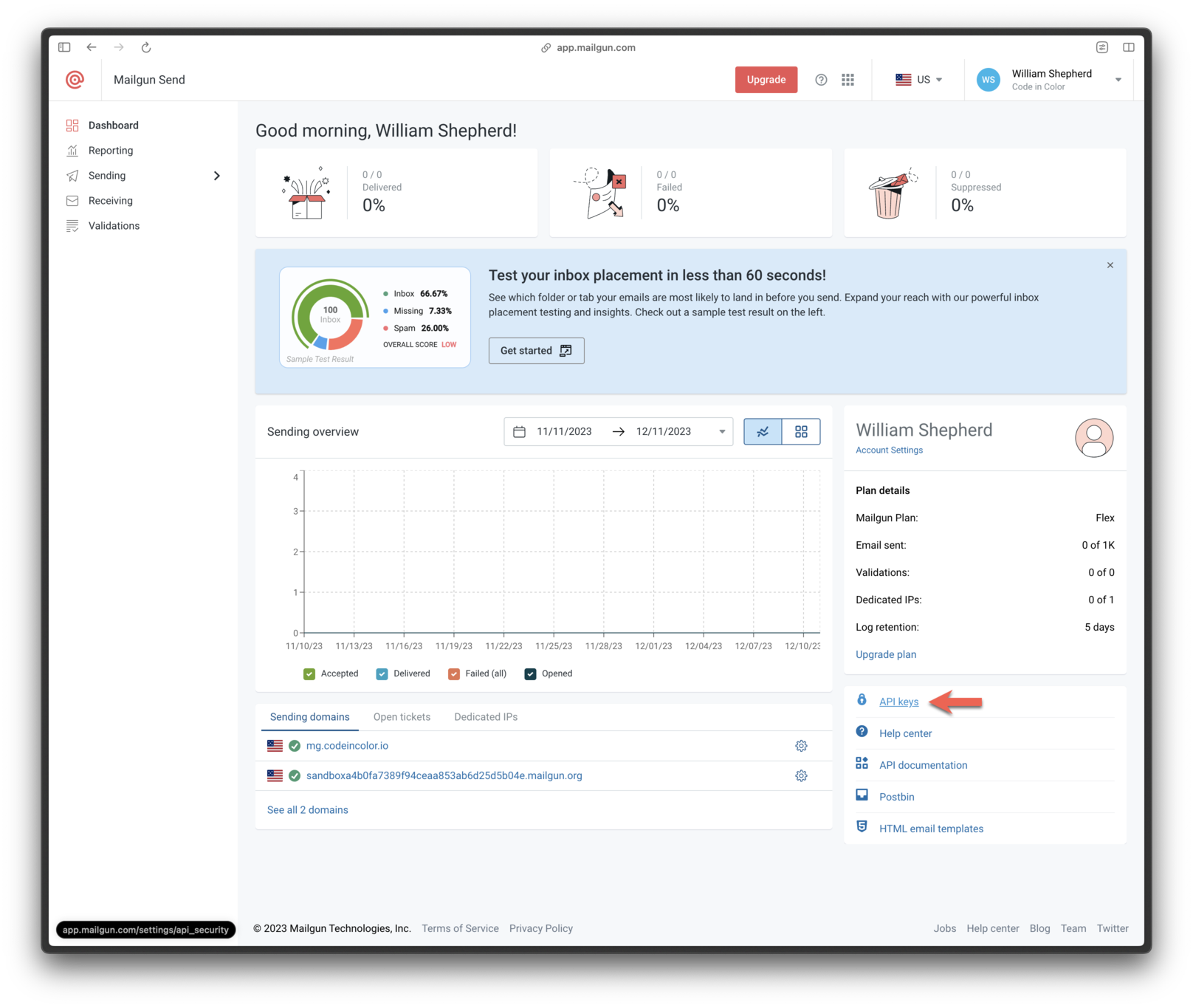
API Keys'e gidin
- Add new key’e tıklayın
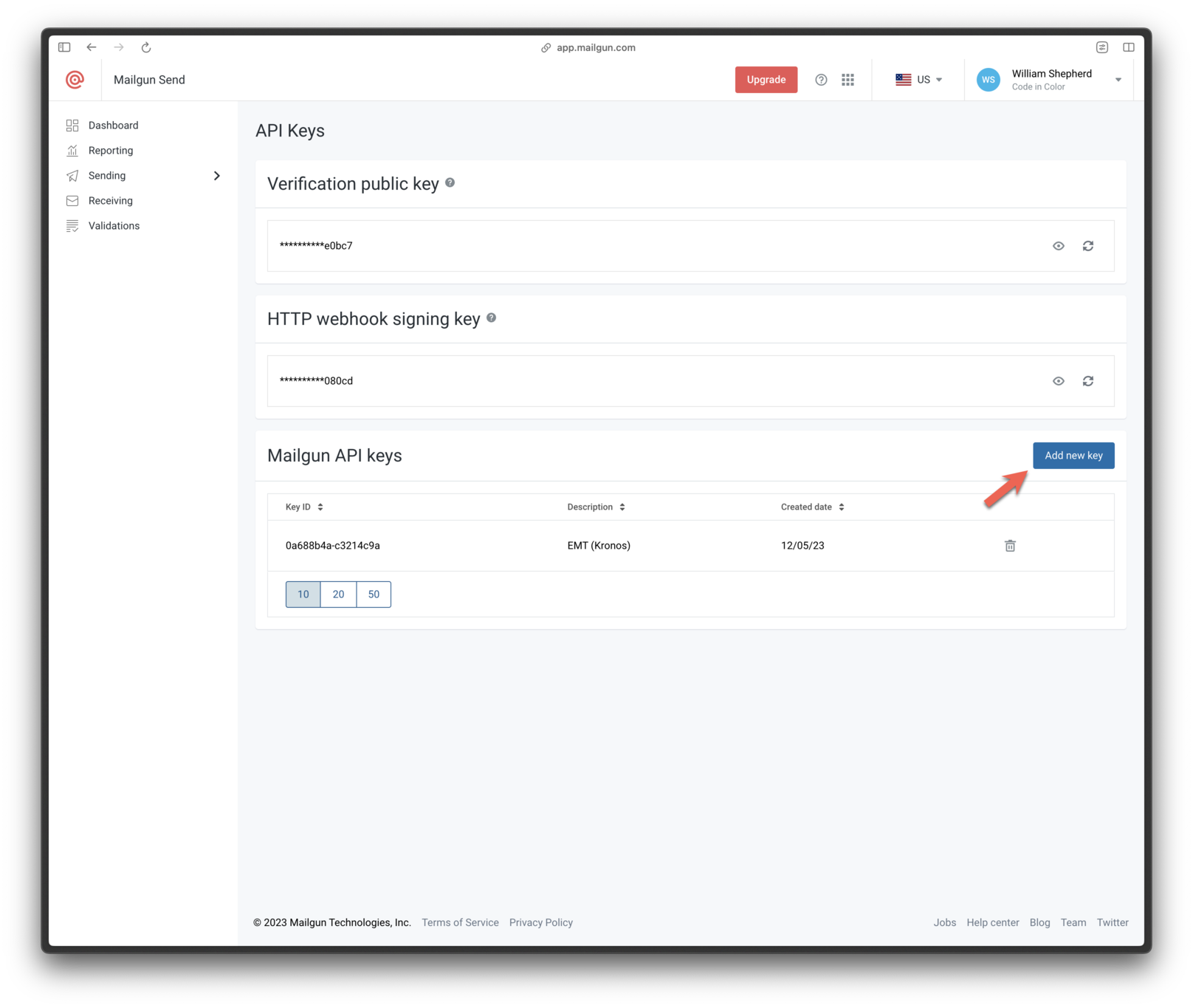
Yeni anahtar ekleyin
- Anahtarı adlandırın ve Create Key’e tıklayın.
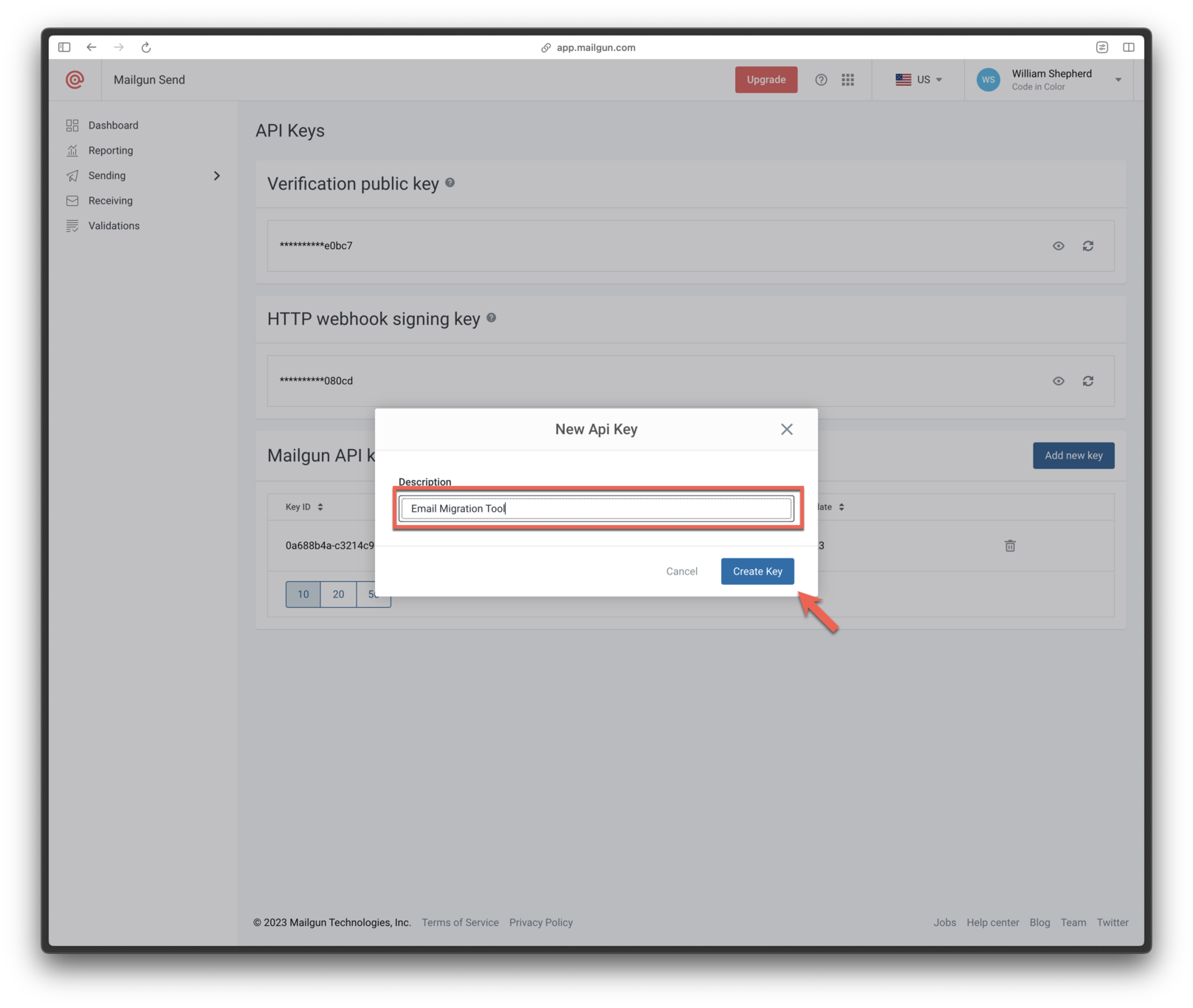
Anahtar oluşturun
- Oluşturulan API anahtarını kopyalayın ve güvenli bir şekilde kaydedin.

API anahtarını kopyalayın
5. OneSignal’de Mailgun’u yapılandırın
- OneSignal’de Settings > Platforms > Email’e gidin ve Mailgun’u seçin.
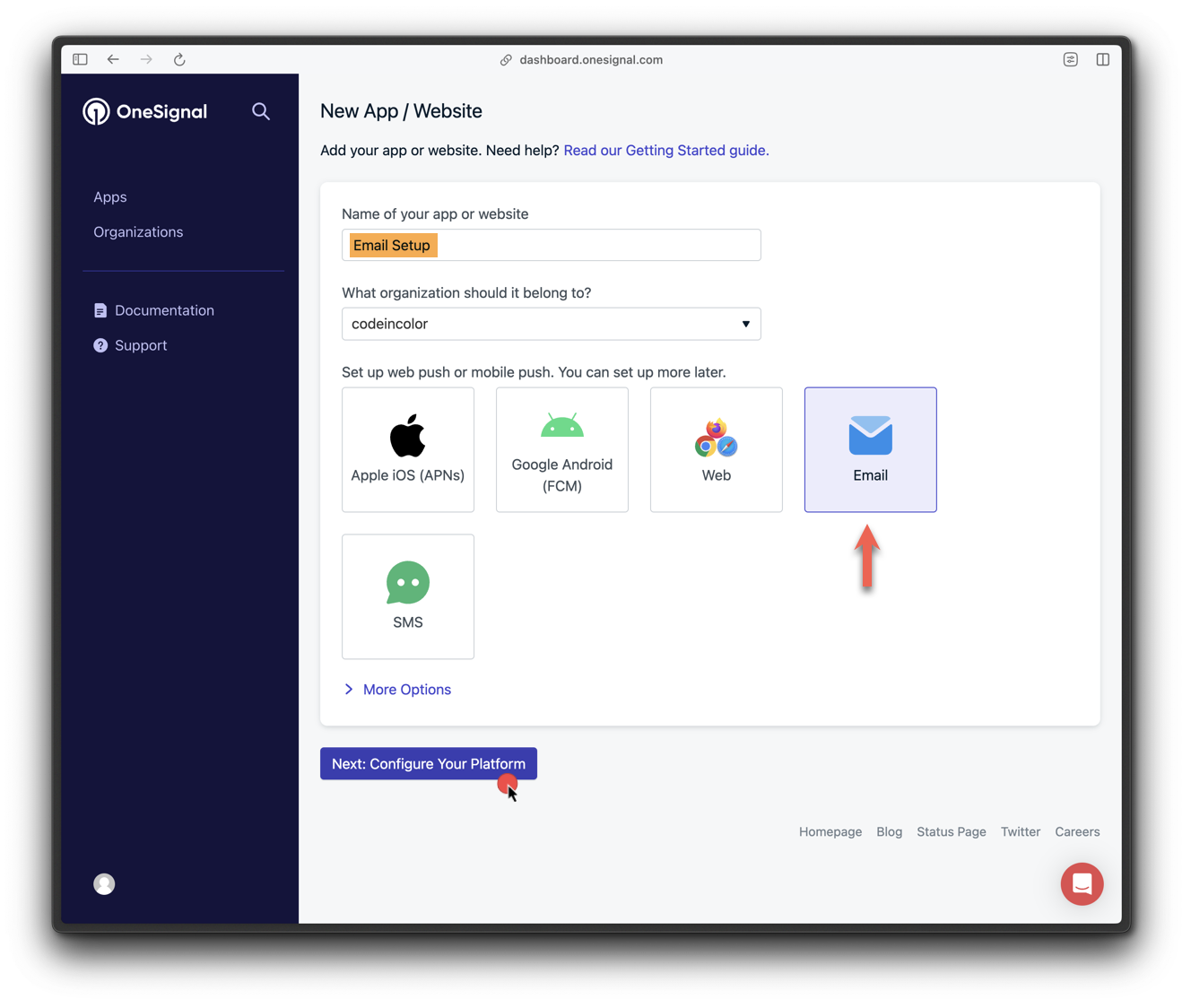
Uygulama kurulum e-postası
- Sağlayıcı olarak Mailgun’u seçin.
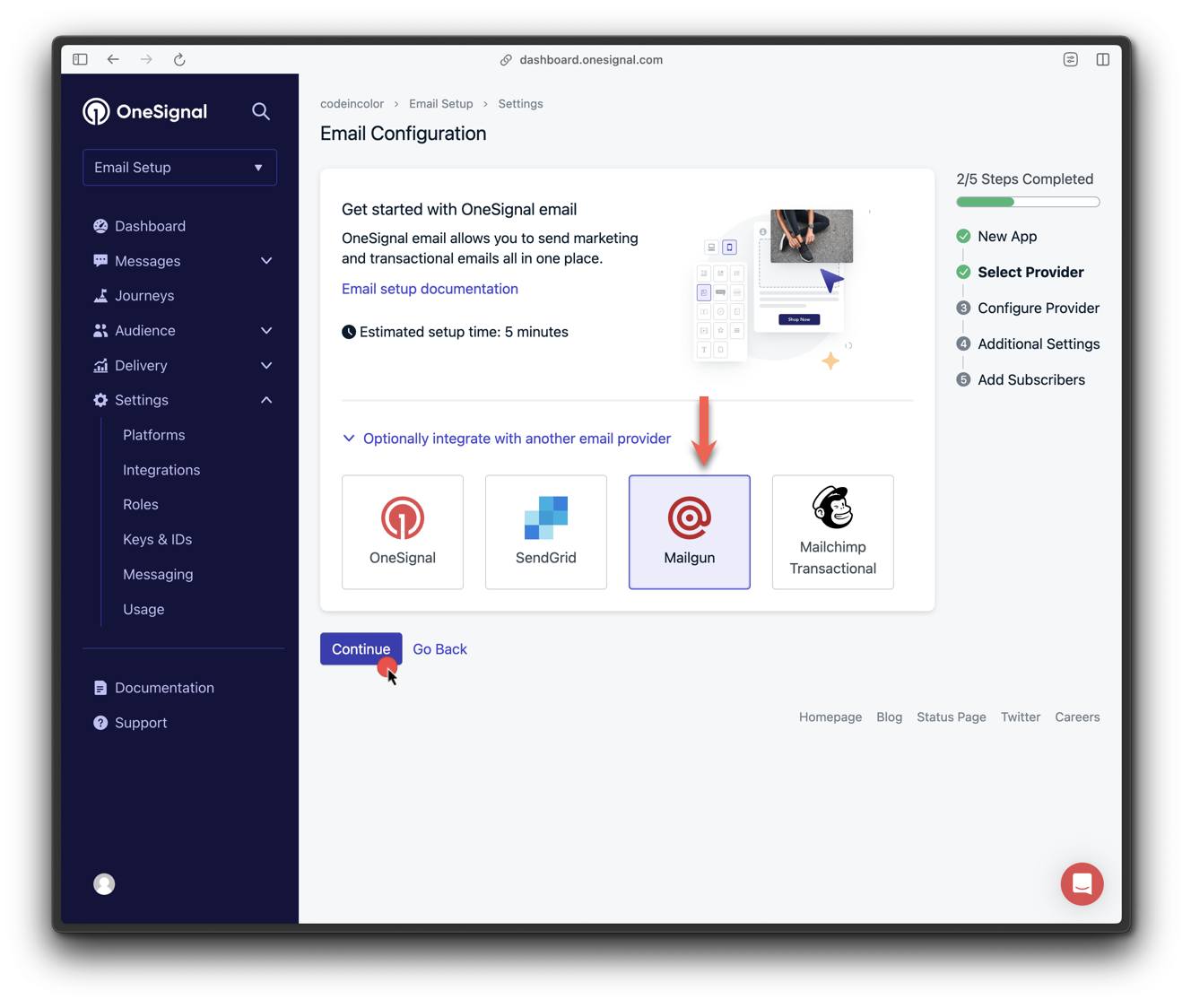
Uygulama kurulum e-postası
- Şunları girin:
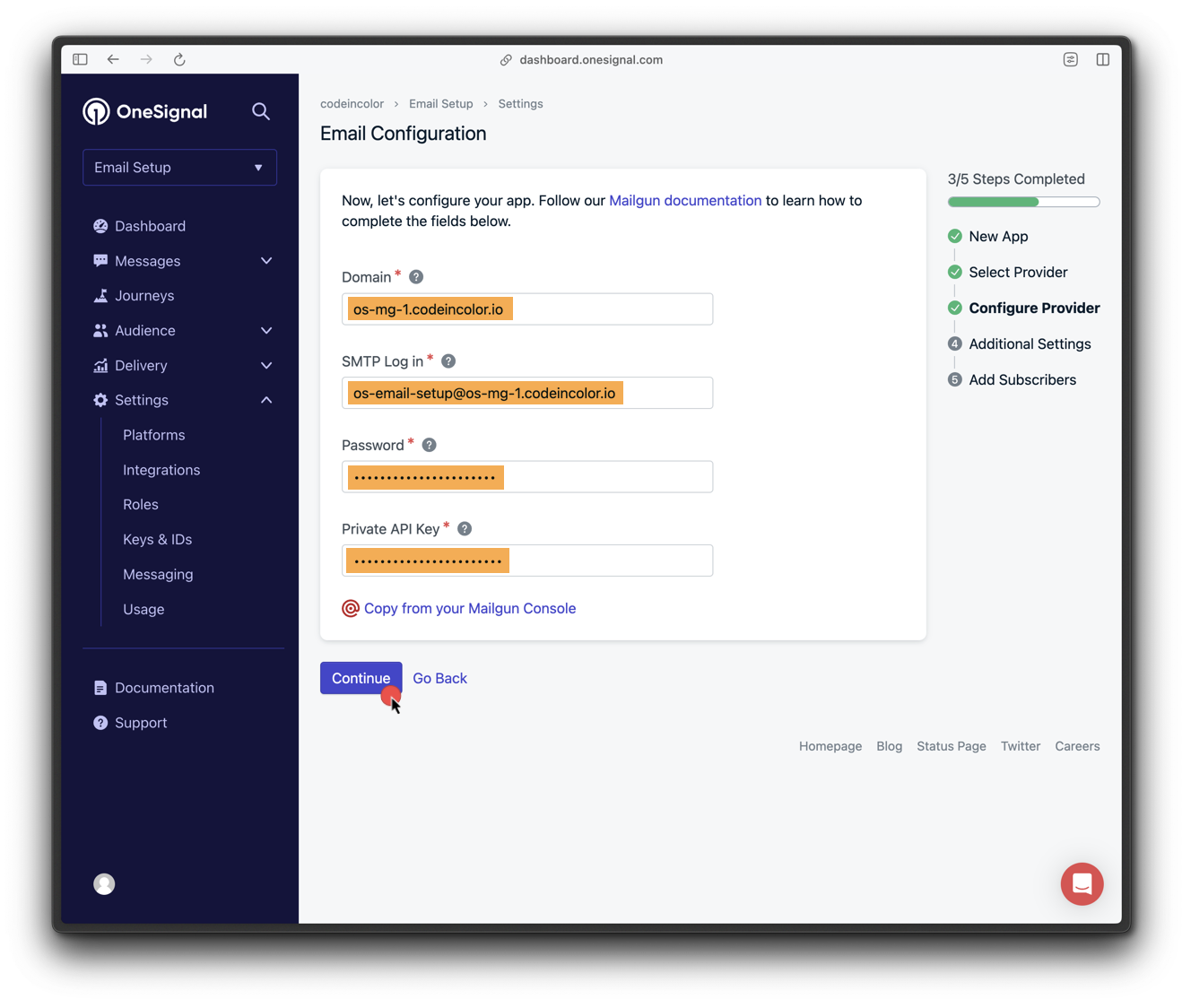
Sağlayıcıyı yapılandırın
- Varsayılan gönderen adını ve
frome-posta adresini ayarlayın.
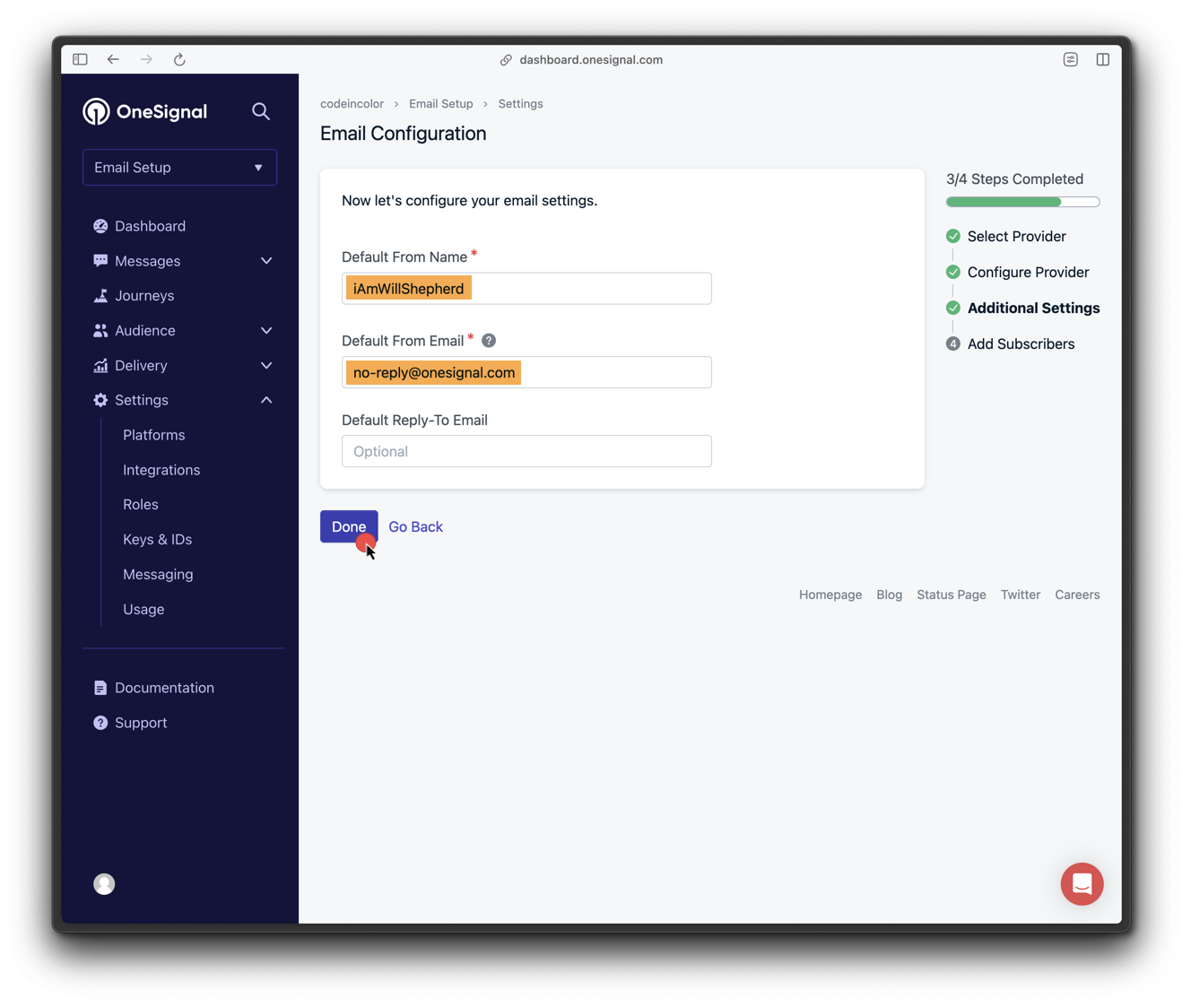
Ek ayarları yapılandırın
6. Mailgun’a OneSignal webhook’larını ekleyin
Mailgun > Sending > Webhooks > Your Domain > Webhooks’a gidin ve şunu ekleyin: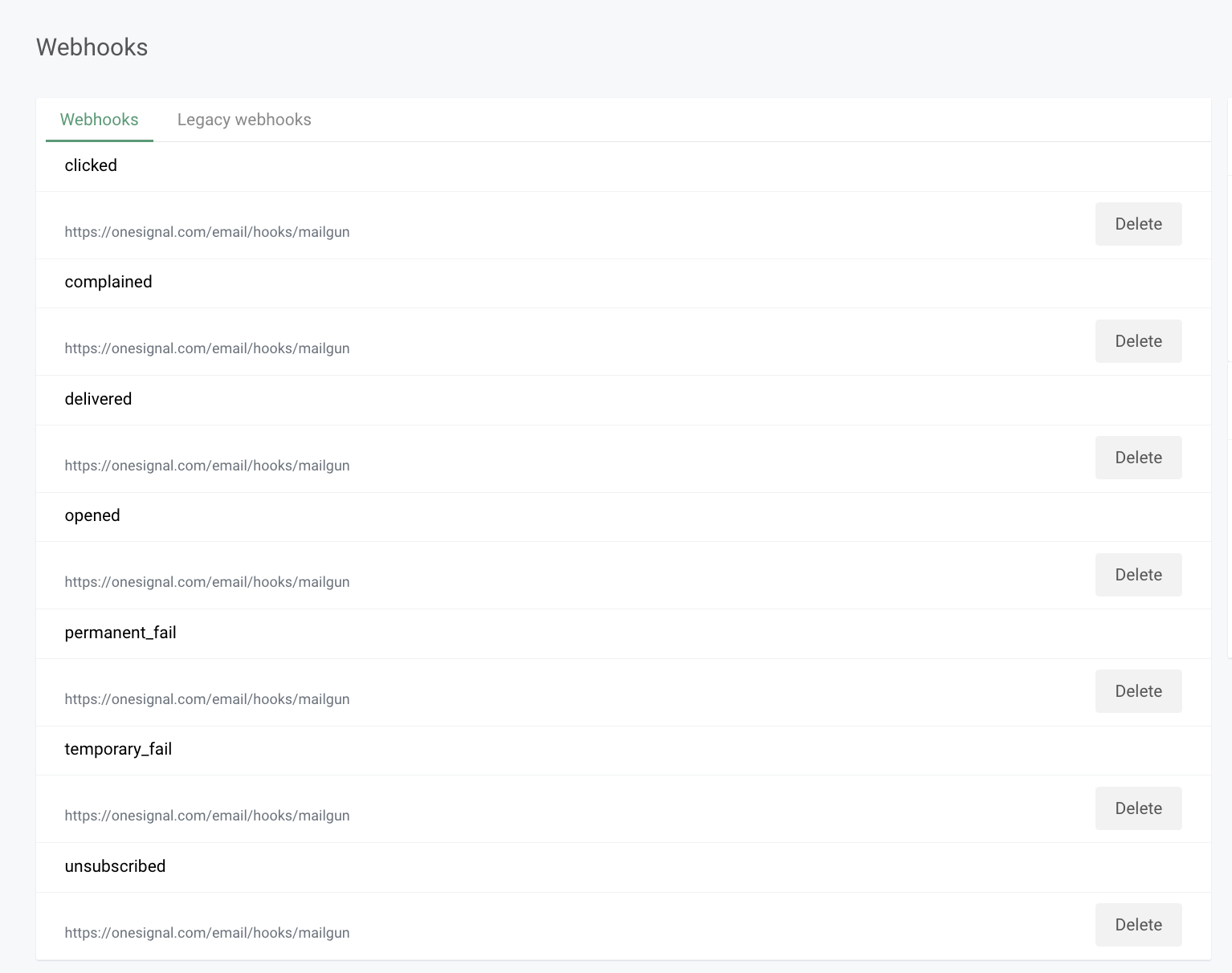
Webhook ekleyin
7. İzleme protokolünü HTTPS olarak değiştirin
Alıcıların güvenli URL’lere yönlendirildiğinden emin olun.- Mailgun’da alan adı ayarlarınıza gidin.
- Tracking > Tracking Protocol altında, HTTP’den HTTPS’ye değiştirin.
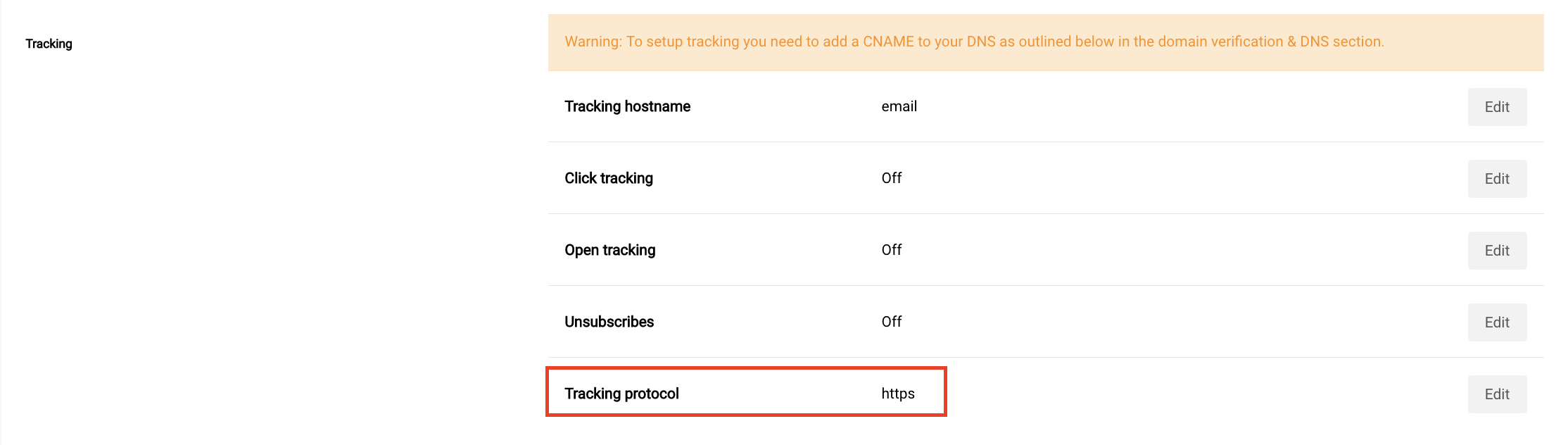
İzleme protokolünü değiştirin
8. Bir test e-postası gönderin
- OneSignal > Messages > Email’e gidin, New Email’e tıklayın.
- Bir konu ekleyin, Send Test Email’e tıklayın, e-postanızı girin ve Send Test Message’a basın.
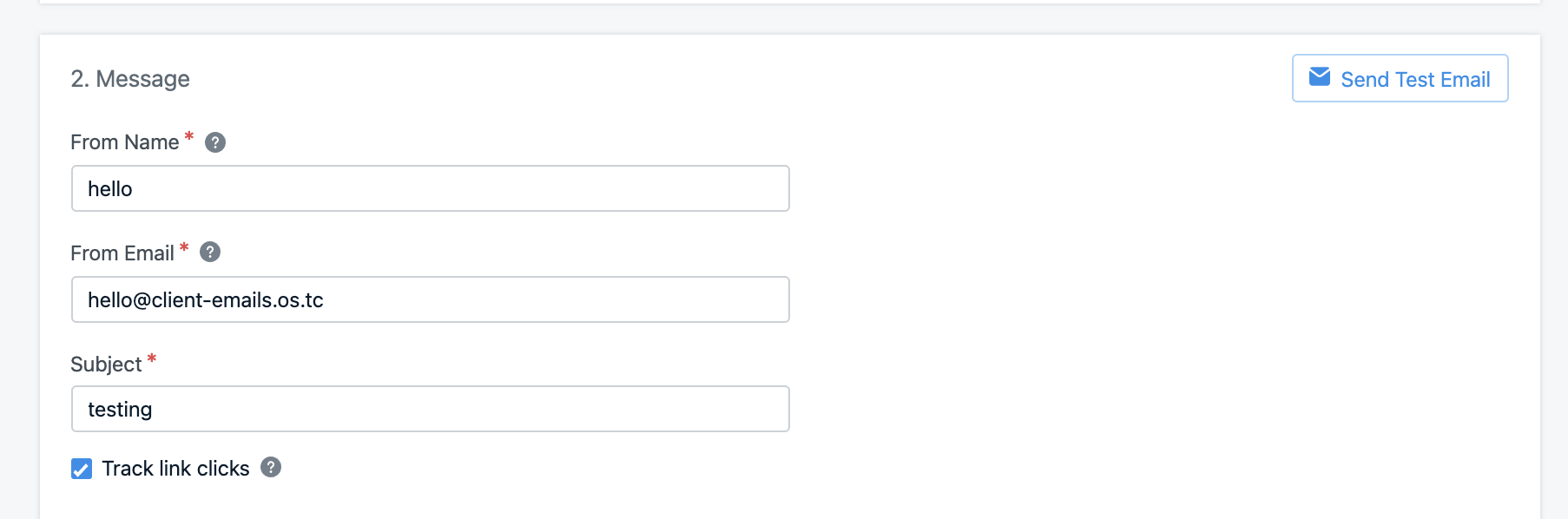
Test e-postası gönderin
Sorun giderme
E-posta SSS’mize bakınNeed help?Chat with our Support team or email
[email protected]Please include:- Details of the issue you’re experiencing and steps to reproduce if available
- Your OneSignal App ID
- The External ID or Subscription ID if applicable
- The URL to the message you tested in the OneSignal Dashboard if applicable
- Any relevant logs or error messages
E-posta kurulumu tamamlandı!
Sonraki adımlar:
- OneSignal E-posta özelliklerini keşfetmek için Email Setup kılavuzuna dönün.